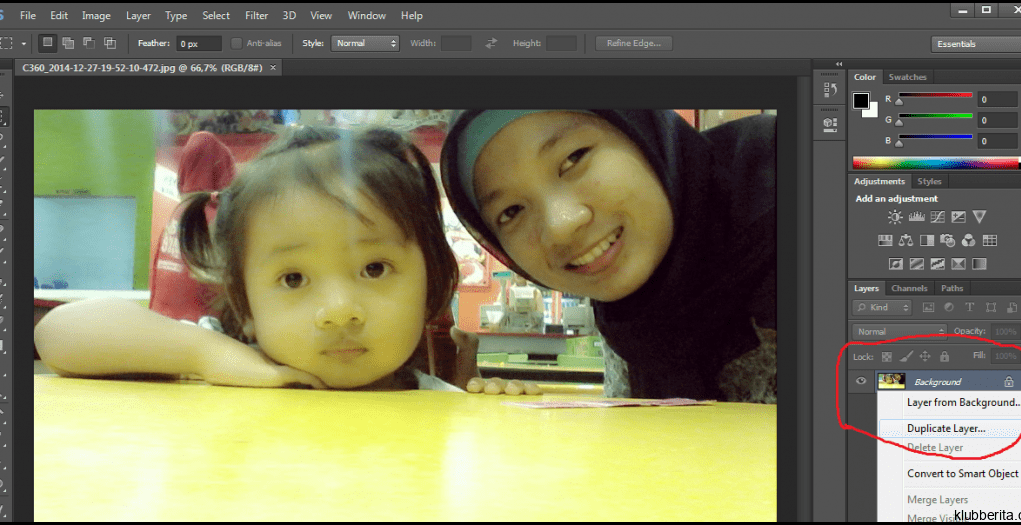Langkah pertama dalam proses ini adalah membuka foto yang ingin Anda ubah menjadi sketsa di Windows Cs6. Caranya cukup mudah, Anda hanya perlu mengklik File pada menu utama dan pilih Open. Cari file foto yang ingin Anda gunakan dan klik Ok untuk membuka foto tersebut di jendela kerja Windows.
Setelah membuka foto, langkah kedua adalah mengubahnya menjadi gambar hitam putih. Untuk melakukan ini, Anda perlu memilih Image dari menu utama dan pilih Adjustments. Kemudian pilih Desaturate untuk mengubah warna pada gambar menjadi hitam putih.
Langkah selanjutnya adalah membuat efek sketsa pada foto hitam putih tersebut. Ada beberapa cara yang dapat Anda gunakan untuk mencapai efek sketsa, salah satunya adalah dengan menggunakan filter. Untuk menggunakan filter, pertama kali pilih layer dengan gambar hitam putih, kemudian klik Filter dari menu utama dan pilih Filter Gallery.
Dalam Filter Gallery, Anda akan menemukan berbagai macam filter yang dapat digunakan untuk membuat efek sketsa. Beberapa filter yang populer termasuk Watercolor, Dry Brushing, dan Graphic Pen. Setiap filter memiliki pengaturan yang berbeda-beda sehingga Anda dapat menyesuaikan efek sesuai dengan keinginan Anda. Setelah memilih filter yang diinginkan, klik Ok untuk melihat hasilnya.
Selain menggunakan filter, Anda juga dapat menggunakan pensil atau kuas digital untuk membuat efek sketsa pada gambar. Caranya adalah dengan memilih alat pensil atau kuas dari toolbar Windows, lalu ubah pengaturan brush sehingga terlihat seperti pensil atau kuas yang sesuai dengan sketsa yang diinginkan.
Setelah melakukan langkah-langkah di atas, Anda dapat mengatur tingkat kecerahan dan kontras pada gambar untuk meningkatkan efek sketsa. Langkah ini dapat dilakukan dengan memilih Image dari menu utama dan pilih Adjustments. Kemudian pilih Brightness/Contrast untuk mengatur kecerahan dan kontras pada gambar sesuai dengan preferensi Anda.
Setelah menyelesaikan semua langkah-langkah di atas, jangan lupa untuk menyimpan hasil akhirnya. Pilih File dari menu utama dan pilih Save As untuk menyimpan foto dalam format yang diinginkan. Berikan nama file yang sesuai dan klik Ok untuk menyimpannya.
Begitulah beberapa langkah sederhana untuk membuat foto berwarna seperti sketsa di Windows Cs6. Dengan menggunakan fitur-fitur yang tersedia dalam program ini, Anda dapat mengubah foto menjadi karya seni yang unik dan menarik. Cobalah eksperimen dengan berbagai filter dan pengaturan untuk menciptakan efek-efek sketsa yang berbeda-beda. Selamat mencoba!